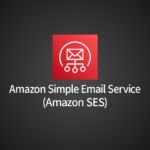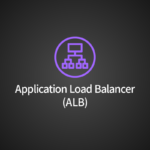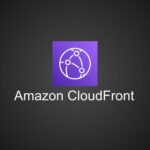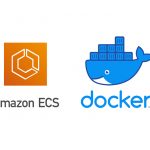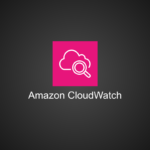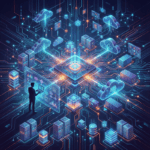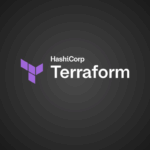AWS運用のコスト、気になりますよね
AWSを導入するにあたってコスト面も気になりますよね。どんな料金体系なの?お得って聞くけど実際どうなの?という疑問にお答えします。
オンプレミスからクラウドへ移行してコスト削減につながることもありますので、AWSの料金体系について把握しましょう!
目次
AWS運用でのコスト面でまずは覚えておきたいこと
AWSは従量課金制と言って、使った分だけコストがかかるという仕組みです。例えると、みなさんも馴染みのある電気代や水道代などの公共料金と似ています。また、初期費用や解約金もありません。
余剰なコストがかからないため、「クラウドへ移行してコスト削減が出来た!」というお話をよく耳にしますよね。上手に使うとかなりお得になるのです。ですが基礎知識の無いままだと、とりあえず移行してみたけれど「知らない間に費用がかさんでいた、、!」なんてことも起こり得ますので、まずは基礎的な知識を学んでいきましょう!

AWS運用のコストの内訳
AWSのコストの内訳は、大きく分けると「コンピューティング」「ストレージ」「データ転送料」の3つに分類されます。それぞれについて解説していきますね。
<コンピューティング>
サーバーのスペックや台数のことです。AWSの代表的なサービスであるEC2のことと考えていただいてOKです。EC2にはタイプが5種類あり、その中でも汎用性の高いバランスの取れたタイプや、性能の高いプロセッサを積んでいるタイプが一般的な業務でよく使われるものです。
さらにサーバーのサイズによっても値段が変わってきます。サイズは「micro、small、medium、large」といった風に段階的になっています(実際はもっとサイズの種類がたくさんあります)。上記の料金がサーバーを稼働した時間単位で課金されます。
例)「t3.micro」というタイプのEC2サーバーは 0.0104 USD/時間
( tというのがタイプを表していて、microがサイズです)
<ストレージ>
こちらは文字そのままになりますが、利用するストレージ(データを保存しておく場所)の量に対して料金がかかります。サーバーは時間単位での課金でしたが、こちらはデータ量に対しての課金です。AWSで言う「Amazon EBS」や「Amazon S3」がストレージにあたりますね。
1GBの単価×容量という計算です。
例)「S3 標準」のストレージ:
最初の 50 TB/月は 0.023 USD/GB
次の 450 TB/月は 0.022 USD/GB
500 TB/月以上は 0.021 USD/GB
(S3は使えば使うほどGBあたりの値段が安くなります)
<データ転送料>
これが意外と大事な項目です。データの転送に対しても料金がかかります。オンプレミスのデータセンターやインターネットなどの外部からAWSへデータを送る際(IN)は無料なのですが、逆にAWSから外部へ送る際(OUT)や、別リージョンへデータを送る際は有料なのです。知らずに大きなファイルを頻繁に転送していて、予想外の請求が来たなんてことにならないように気をつけましょう。
主にはこの3つが請求のメインとなり、付属する他のAWSサービスにもそれぞれ料金がかかります。料金表はAWSの公式サイトにもありますので、詳細が知りたい方は見てみてくださいね。
AWS運用のコストをお得にするには
AWSのコストをお得にする方法がいくつかあります。これは知っておかなきゃ損ですね!今回は3つご紹介します。
<無料枠を使う>
まずは「無料枠」を使うことです。
お試しで使ってみることができるのはコスト面でも、色々なサービスを知っていく上でも嬉しいポイント。ただ、注意点もあるので今からお話することは覚えておいてください。
AWSの無料枠には「無期限無料」「12ヶ月間無料」「トライアル」3つの種類があります。

「無期限無料」・・・無料枠に有効期限がありません。いつでもお試しができますが、各サービスで使える上限は決まっています。
「12ヶ月間無料」・・・アカウントを新規作成してから1年間の間、無料枠を使えます。
※ここで注意です!! 1年間使いたい放題というわけではありません。例を出すと、Amazon EC2は750時間/月の無料枠がありますが、1年間の有効期限の間に750時間分使えるという意味です。(ちなみに1ヶ月が31日として計算すると744時間)なので、1ヶ月丸々サーバーを稼働し続けると、それだけで無料枠が上限に達してしまいます。気がついたら料金が発生していたみたいなことにならないように気をつけてくださいね。
「トライアル」・・・30日間無料や、40時間無料、1回のみ、など短期間のものや回数が決まっているものです。
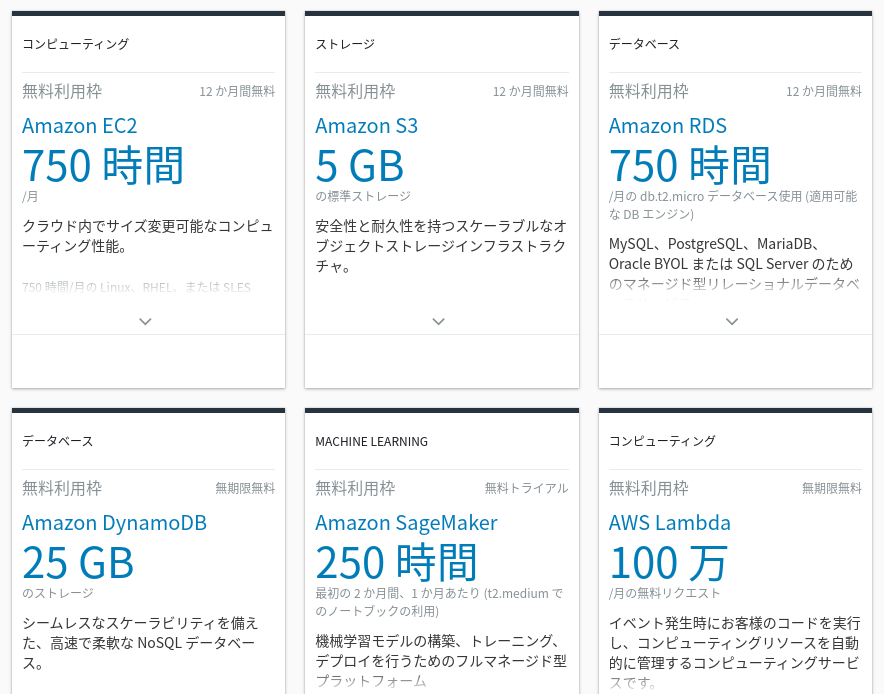
このようにサービスごとにどの種類の無料枠なのか公式ホームページに記載があります。本当に数多くのサービスで無料枠が使えるので、12ヶ月間無料のものは新規作成してからあまり時間の経たないうちに色々試してみても良いのではないでしょうか?
<サーバーの契約方法を選ぶ>
AWSのコストをお得にするもうひとつの方法は、サーバーの契約方法を選ぶことです。メインでコストのかかってくるEC2には「リザーブドインスタンス」という契約方法があり、3年間もしくは1年間の縛りで契約する方法があります。一般的に使われるオンデマンドのインスタンスは、いつ起動していつ削除してもOKで起動している時間単位で課金されるのに対し、リザーブドインスタンスは3年間(1年間)解約はできませんが割安でサーバーが使えるというものです。
企業などで、使用量も大体検討がついていて長期的に利用する予定であれば、リザーブドインスタンスの購入がおすすめです。
また、スポットインスタンスという契約方法もあり、AWSのサーバー上で使われていないインスタンスを安く購入できます。スポット価格(株の値動きのように相場があり変動します)を、自分が設定した最高入札価格が上回っている間は使用が可能です。この契約方法の注意点は、突然サーバーが中断することも考えて、継続的な稼働が必要な作業以外で使用することです。
<サーバーを使わない間は止めておく>
これは今までのお話より分かりやすい内容です。単純にサーバーを使わない間は止めておくというものです。企業がお休みの土日のみ止めておきたいという場合はスケジュールを設定することが出来ますし、プロジェクトが終わったので一旦止めておこうということも可能です。
その他、過剰に高いスペックのサーバーの見直しや、立てたまま使っておらず存在を忘れていたサーバーの削除など、コストを抑える方法は色々ありますので、IT運用担当としてぜひこのあたりの知識を身に付けてコスト削減し、会社で褒められちゃいましょう!(もちろん個人で使用される方も有効活用してくださいね)
AWS運用のコストの使用状況が知りたい
ここまでで、どのようにコストがかかるのか、コストをお得にする方法が分かりました。あとは、AWS運用していく上で疑問になるのは「今どれくらい使用しているんだろう?」という点かと思います。各リソースの利用状況もコンソール(AWSの管理画面)から確認することができます。
<請求書を見る>
AWSのコンソールにログインし、 請求ダッシュボード > 請求書 を開くと、月ごとの請求内容が確認できます(すべてドル表示、月を遡っても見れます)。月の途中でも、その時点でどれくらい使っているのかチェックできます。
<Cost Explorerを見る>
同じく請求ダッシュボードから開きます。こちらはグラフで利用料金を確認できるので把握しやすいかと思います。日ごとにグラフ化できますので、コストの分析をする際に便利です。
<Trusted Advisorを使う>
Trusted Advisorとは「コスト最適化」「パフォーマンス」「セキュリティ」「耐障害性」「サービスの制限」の5つのカテゴリについてチェックしてくれるサービスです。「あなたは今こんな使用状況で、ここをこう直した方がいいよ〜」みたいなアドバイスをしてくれます。コストだけではなく、セキュリティ面もカバーできる優秀なサービス。
上記の5つのカテゴリから更に項目が細分化されていて、AWSのサポートプランのうち「ビジネス」と「エンタープライズ」(どちらも有料)であれば、全項目のチェックをしてもらえます。
無料サポートでも項目数は限られますがチェックができるので、ぜひ使ってみてください。(特に契約が必要なわけではなくポチッとクリックするだけでOKです)
AWSの見積もりツールを使って実際にコストを調べてみましょう
「AWS 総所有コスト (TCO) 計算ツール」というものがあります。このツールを使えば、従来のオンプレミスの環境でかかるコストとAWSへ移行した場合のコストが比較できます。AWSへの移行をお考えの方にとっては、どれくらいのコスト削減になるのか把握できるため、社内のプレゼン資料にも使えそうですね。
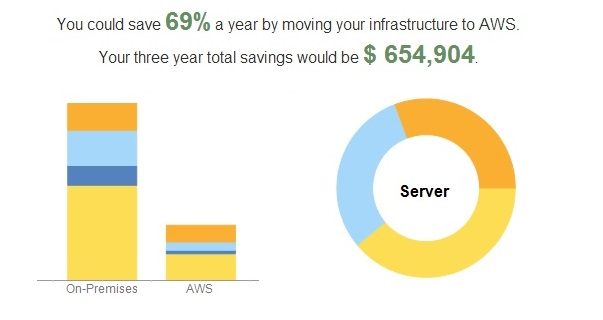
日本国内にもAWSのパートナー企業がたくさんありますので、より具体的な見積もりやアドバイスがほしいという方は相談してみても良いのではないでしょうか。
ターン・アンド・フロンティアでもご相談を承っておりますので、ご興味のある方はぜひご連絡をお待ちしております。

元記事発行日: 2020年09月07日、最終更新日: 2024年02月28日